在现代社会中手机已成为我们生活中不可或缺的一部分,对于一些需要频繁输入文字的场景,手机的虚拟键盘可能并不方便。为了解决这个问题,许多手机厂商都提供了将手机连接蓝牙键盘的功能。而小米手机作为其中的佼佼者,也不例外。当小米手机连接蓝牙键盘后,如何显示虚拟键盘成为了用户普遍关注的问题。本文将为大家详细介绍小米手机连接蓝牙键盘后,虚拟键盘的设置方法,帮助大家更好地利用手机进行文字输入。
小米手机连接蓝牙键盘后如何显示虚拟键盘
方法如下:
1、我们就将小米的【设置】按开下,如图。

2、我们就接着按开【更多设置】,如图。
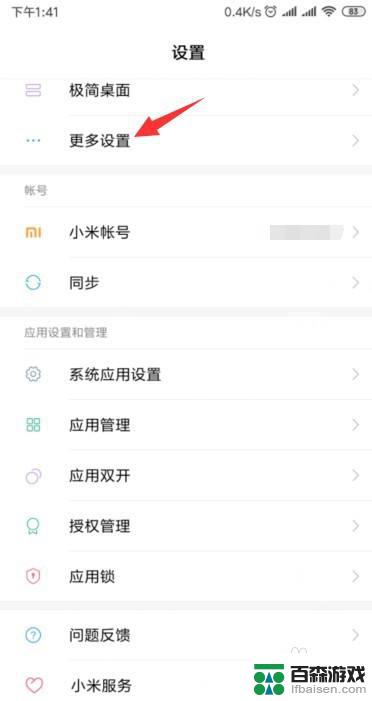
3、我们继续按开【语言和输入法】下,如图。
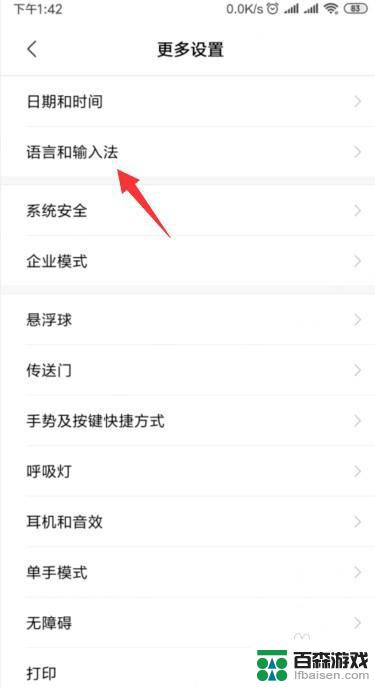
4、接着我们就把【虚拟键盘】按开它,如图。
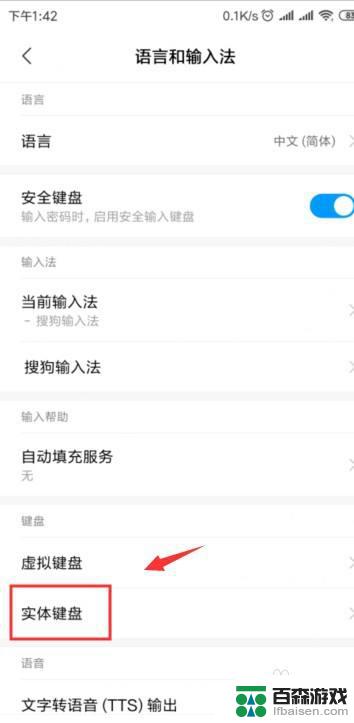
5、接着我们按开下【显示虚拟键盘】开关,如图。
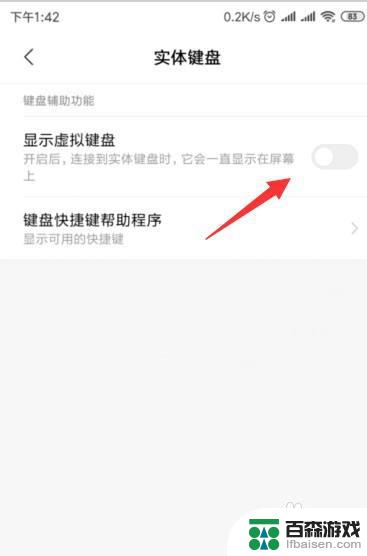
6、【显示虚拟键盘】开关按开,就开启了该功能。如图。
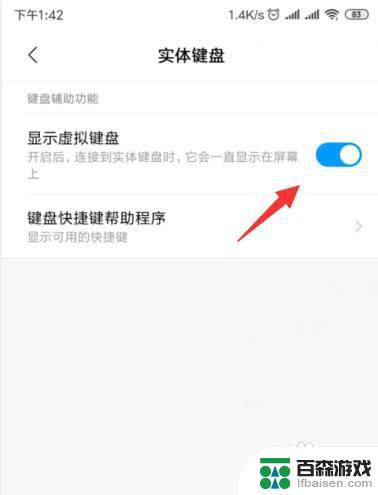
以上是关于如何设置虚拟键盘的全部内容,如果您遇到这种情况,可以尝试根据本文的方法来解决,希望对您有所帮助。










